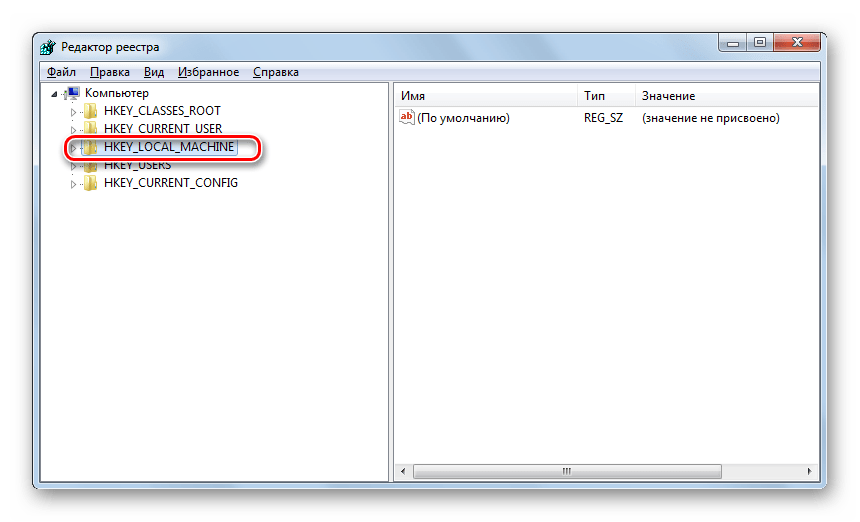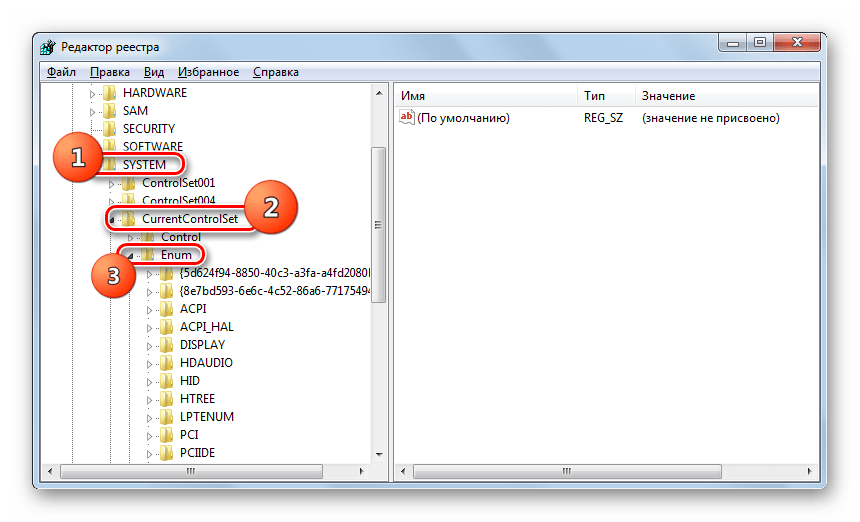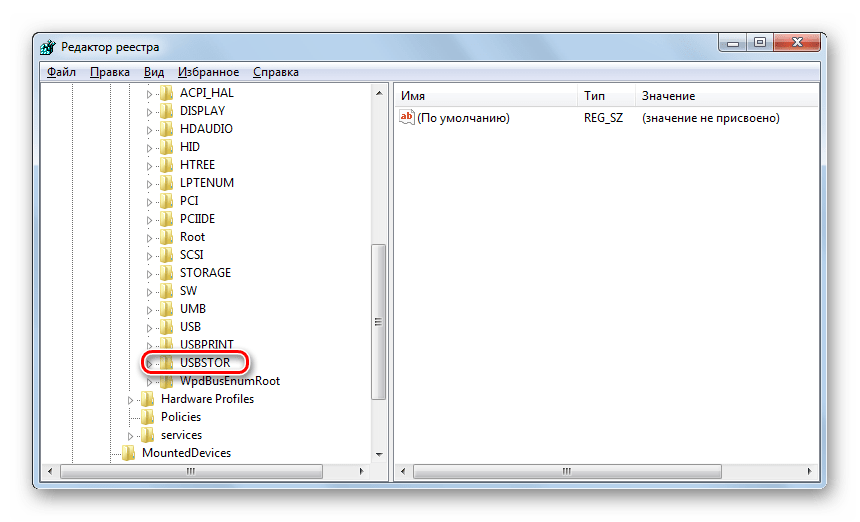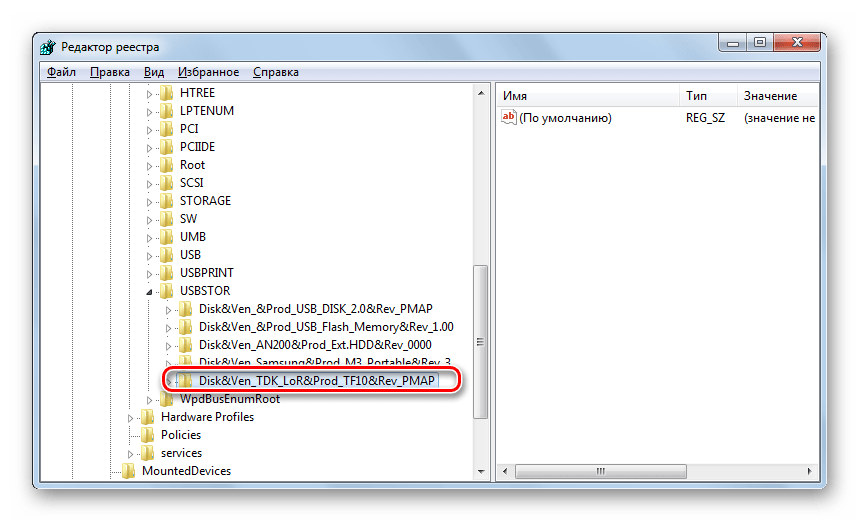Серийный номер USB-накопителя (InstanceId) является важной информацией, которая может понадобиться вам для поддержки технических вопросов в случае, если с флешкой что-то произойдет. Код этого номера прописан в программном обеспечени, или прошивке устройства, и если вы перепрошьете флешку, то этот код изменится. В статье рассмотрим несколько методов определения серийного номера флешки.
Метод 1: Серийный номер на корпусе устройства
Некоторые производители наклеивают этикетки с информацией на корпусы устройств, в том числе и на флешки. Один из этикеток содержит серийный номер, который выглядит как ряд символов, расположенный непосредственно под штрих-кодом. Этот метод наиболее простой и быстрый.
Некоторые другие производители на накопителях вместо штрих-кода используют QR-коды, которые не содержат серийных номеров.
Метод 2: Серийный номер под штрих-кодом
Если флешка не имеет этикетки с серийным номером, то, возможно, вы сможете найти его под штрих-кодом на корпусе накопителя. Серийный номер продублирован на корпусе после «SN:».
Как посмотреть серийный номер жесткого диска (флешки, SSD) в Windows
Метод 3: Серийный номер SD-карты памяти
Для SD-карты памяти серийный номер обычно располагается на обратной стороне карты. Для Standard microSD этот код может быть расположен на лицевой стороне карты.
Метод 4: Проверка через программную оболочку в ОС Windows
Одним из самых простых способов найти серийный номер USB-накопителя является использование встроенных средств WINDOWS. Вы можете выполнить следующие действия:
- Подключите флешку к компьютеру;
- Откройте Проводник или Мой компьютер;
- Нажмите правой кнопкой мыши по накопителю и выберите «Свойства»;
- Выберите вкладку «Аппаратное обеспечение»;
- Выберите нужное устройство и нажмите кнопку «Свойства»;
- Выберите вкладку «Детали»;
- Выберите в поле «Свойство» следующее — «Идентификатор экземпляра устройства».
Полезные советы и выводы
Некоторые производители не предоставляют серийные номера на корпусах своих устройств, но зачастую флешки временно регистрируются в системе при подключении к ПК, и благодаря этому вы можете узнать их серийные номера через Проводник или Мой компьютер. Для того чтобы сберечь информацию о своей флешке, вы можете создать копию контента с помощью надежной резервной копии. Кроме того, для правильного использования флешки, ее необходимо регулярно форматировать.
Найдя серийный номер вашей флешки, вы можете не только получить более подробную информацию об устройстве, но также извлечь урок из случая, если вы потеряли свою флешку, поскольку сможете сделать более информативный поиск по этой уникальной информации.
Как узнать какой USB у флешки
Чтобы узнать, какой USB имеет флешка, нужно обратить внимание на несколько внешних отличий. Во-первых, можно посмотреть на упаковку — там обычно указывается поколение карты, например, USB 2.0. Если информации на упаковке нет, то можно почитать описание — производитель обязан указать версию поколения на этикетке. Во-вторых, стоит внимательно осмотреть порт USB — у флешек поколения USB 2.0 он обычно белый или черный, а у флешек версии USB 3.0 — голубой. При выборе флешки с нужным USB-стандартом стоит учитывать цель использования — если нужно передавать большие файлы, то лучше выбрать более новую версию с высокой скоростью передачи данных.
Как определить серийный номер флешки
Где взять серийный номер
Чтобы узнать серийный номер устройства, нужно обратить внимание на этикетку на его корпусе. Серийный номер представляет собой последовательность символов, расположенных рядом со штрих-кодом. Именно благодаря такому уникальному идентификатору можно опознать конкретный экземпляр устройства, так как каждому продукту присваивается свой уникальный серийный номер. Это позволяет производителям не только отслеживать процесс производства и контролировать качество изготавливаемой продукции, но также и в случае необходимости быстро идентифицировать и обслуживать конкретное устройство. Поэтому перед покупкой или использованием нового устройства всегда необходимо внимательно изучить его этикетки и убедиться, что серийный номер указан правильно.
Как узнать информацию о флешке
Чтобы узнать информацию о флешке, необходимо выполнить несколько простых действий. В первую очередь, вставьте флешку в любой из доступных USB портов. Затем нужно запустить программу, называемую Flash Drive Information Extractor, которая расположена в папке usbflashinfoGetFlashInfo.exe. Далее, нажмите на кнопку «Получить информацию о флешке», чтобы получить полную информацию об устройстве.
Если вам требуется повторить измерения или получить какую-то дополнительную информацию, просто перезапустите программу. Таким образом, благодаря данной инструкции вы сможете быстро и легко получить всю необходимую информацию о флешке, что позволит вам более комфортно использовать данное устройство в повседневной жизни.
Как узнать номер диска флешки
Для того чтобы узнать номер диска флешки, необходимо выполнить несколько действий. Сначала нужно набрать на клавиатуре комбинацию Win + R и в открывшемся поле ввести regedit. Затем в открывшемся окне «Редактора реестра» нужно открыть раздел «HKEY_LOCAL_MACHINE» и перейти в ветки: «SYSTEM», «CurrentControlSet» и «Enum», а затем выбрать «USBSTOR».
После этого следует найти свойство «FriendlyName», где будет указан серийный номер флешки. Таким образом, узнав серийный номер, можно выбрать правильный формат диска. Это необходимо, чтобы не допустить потери данных при записи информации на флешку. Следуя этим простым инструкциям, вы без труда найдете номер диска своей флешки.
Для того чтобы найти серийный номер флешки, необходимо обратиться к ее программному обеспечению (прошивке). Этот код уникален для каждого устройства и меняется при повторной прошивке. Чтобы узнать его, можно воспользоваться специализированным программным обеспечением или встроенными инструментами операционной системы Windows.
Как правило, серийный номер необходим для идентификации флешки в случае ее потери или необходимости прошивки. Он может быть использован для поиска и восстановления данных, которые были на устройстве до его потери или поломки. Важно помнить, что уникальность серийного номера является гарантией безопасности и целостности данных на флешке, поэтому его утеря или изменение могут привести к нежелательным последствиям.
Источник: svyazin.ru
Nirsoft USBDeview — программа для просмотра серийных номеров USB устройств

Здравствуйте, уважаемые посетители. На днях я задался вопросом о том, как узнать серийный номер USB флешки. На этот вопрос меня подтолкнул друже, который спросил, где в операционке Windows можно посмотреть этот номер. Казалось бы такая простая мелочь, но как оказалось, ответ на этот вопрос мне неизвестен. Я задумался: «Где же в самом деле его найти?». За ответом отправился в поисковик.
По запросу о просмотре серийного номера вышло большое количество ответов, однако все варианты либо какие-то неудобные, либо вообще непонятные для обычного пользователя. К примеру, на разных сайтах предлагают использовать такие методы, как: поиск серийного номера флешки в реестре, нахождение его с помощью консольной программы (то есть нужно использовать командную строку, один вид которой у некоторых вызывает ступор), либо вообще вскрытие корпуса флеш-карты с целью поиска серийника на плате.
Ни один из этих методов меня не устроил и я копнул результаты выдачи поглубже. Именно там, в глубине (для многих всё, что не первая страница, уже дремучий лес) я нашёл отличное решение — крохотную и конечно же совершенно бесплатную программу-утилитку от Nirsoft, позволяющую просмотреть серийный номер любой подключенной к компьютеру флешки в предельно простом и наглядном виде.
Называется она USBDeview. С её помощью вы сможете с лёгкостью и в удобном виде просмотреть такую информацию о флешке, да и о любом другом USB устройстве, включая жёсткие диски, фотокамеры и т.д., как: серийный номер, наименование устройства, его тип, дату последнего подключения/отключения и не только. Самое интересное, что программа отображает информацию как о подключенных в данный момент устройствах, так и о тех, которые были подключены к компьютеру ранее, это очень удобно. Подключенные в данный момент устройства выделяются цветом. Прямая ссылка на скачивание программы здесь, также доступна 64-bit версия. А так выглядит сама программа:
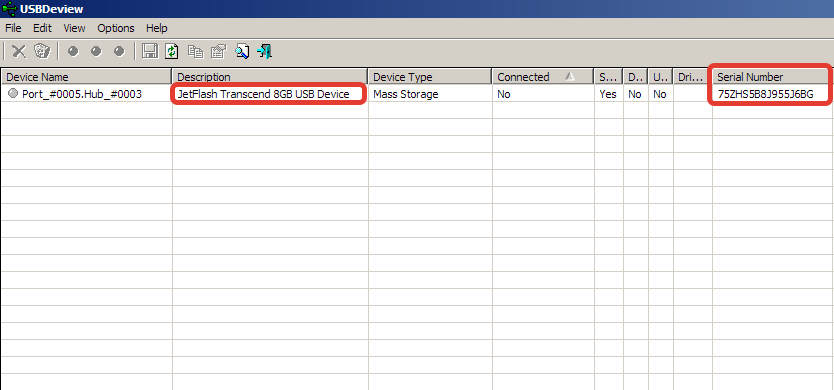
Дата: 05.02.2015
Мой сайт является некоммерческим проектом. Если материалы, которые я публикую, вам помогли, возможно вы сможете помочь мне, совершив добровольное пожертвование через форму ниже:
4 коммент. к посту “ Nirsoft USBDeview — программа для просмотра серийных номеров USB устройств ”
Александр :
Спасибо за подсказку.То что нужно,чтобы не устанавливать в систему.
Евгений :
Спасибо! Быстро и удобно, то что надо!
Источник: sandyfoto.ru
Узнаем серийный номер флешки

Потребность узнать серийный номер флешки возникает не так часто, но, иногда это все же происходит. Например, при постановке для каких-то целей USB-устройства на учет, для повышения безопасности ПК или просто для того, чтобы удостовериться, что вам не подменили носитель на аналогичный по виду. Это связано с тем, что каждая отдельная флешка имеет уникальный номер. Далее мы подробно разберемся, как можно решить поставленную в теме статьи задачу.
Способы определения серийного номера
Серийный номер USB-накопителя (InstanceId) прописан в его программном обеспечении (прошивке). Соответственно, если вы перепрошьете флешку, этот код поменяется. Узнать его можно, использовав либо специализированное ПО, либо же воспользовавшись встроенными средствами Виндовс. Далее мы пошагово рассмотрим действия при применении каждого из данных методов.
Способ 1: Сторонние программы
Прежде всего, рассмотрим порядок действий при использовании стороннего ПО. Он будет показан на примере утилиты USBDeview от компании Nirsoft.
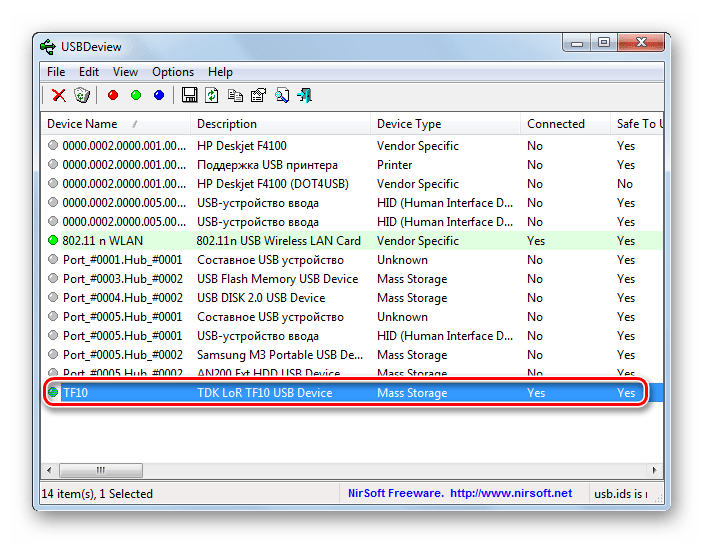
-
Подключите флешку к USB-разъему ПК. Скачайте по ссылке выше и распакуйте архив ZIP. Запустите находящийся в нем файл с расширением EXE. Утилита не требует инсталляции на ПК, а поэтому ее рабочее окно тут же откроется.
В отобразившемся перечне устройств отыщите наименование нужного носителя и щелкните по нему.
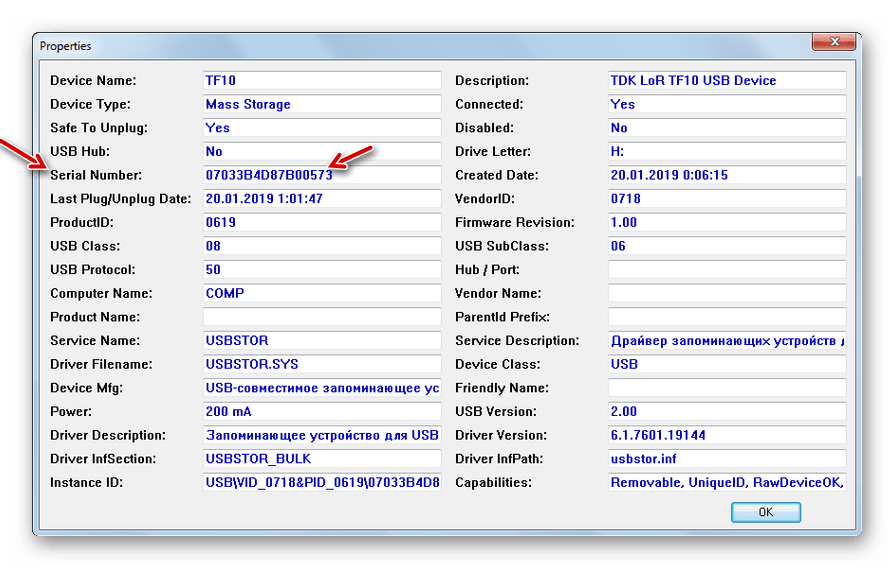
Способ 2: Встроенные инструменты Виндовс
Как говорилось выше, узнать серийный номер USB-накопителя можно также используя исключительно встроенные инструменты ОС Виндовс. Сделать это можно при помощи «Редактора реестра». При этом совсем не обязательно, чтобы флешка была подключена к компьютеру в данный момент. Достаточно и того, что она когда-либо ранее подсоединялся к этому ПК. Дальнейшие действия будет описаны на примере Windows 7, но этот алгоритм подойдет и для других систем данной линейки.
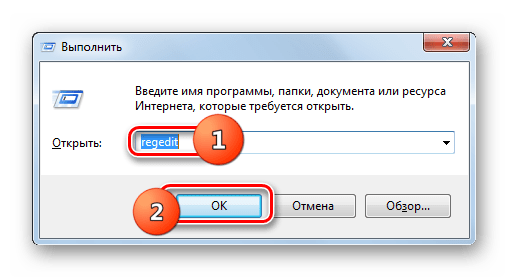
-
Наберите на клавиатуре Win+R и в открывшемся поле введите такое выражение: regedit Затем щелкните «OK».